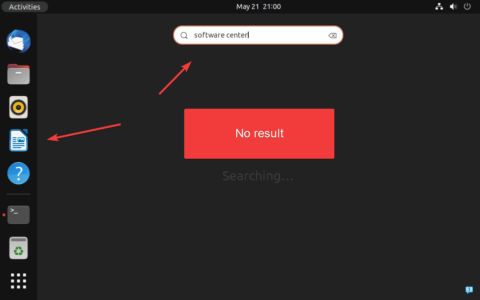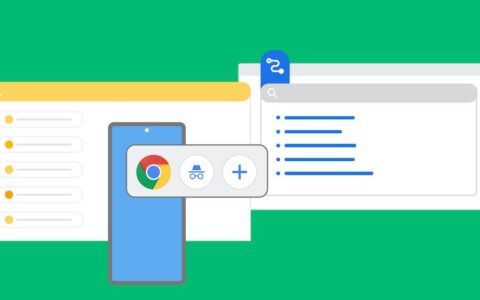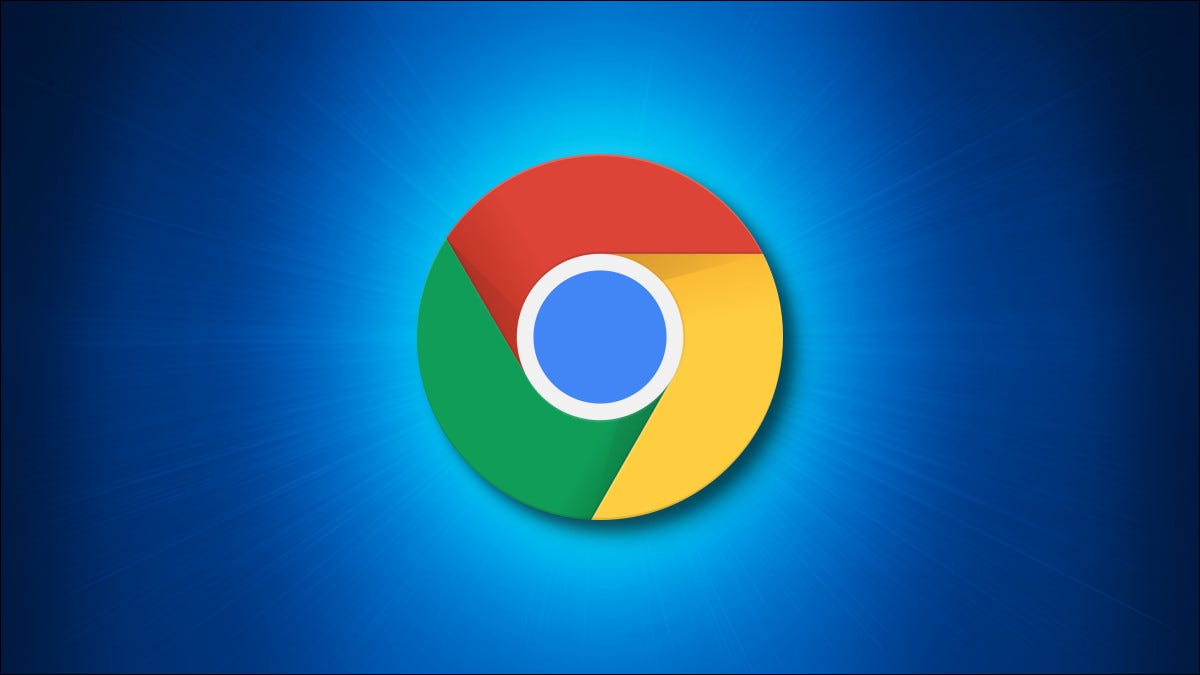
为了保持您的 google chrome书签栏整洁,您应该只保留您实际使用的书签。如果您有任何未使用的书签网站,这里是它们的方法。
如何在 google chrome 上删除单个书签
要从书签列表中删除单个书签,您只需选择该书签并选择删除选项。以下是在台式 pc 或移动设备上执行此操作的方法。
删除桌面上的单个书签
首先,在 chrome 的书签栏中找到要删除的书签。如果您没有看到书签栏,请点击 chrome 右上角的三个点,然后选择书签 > 显示书签栏。
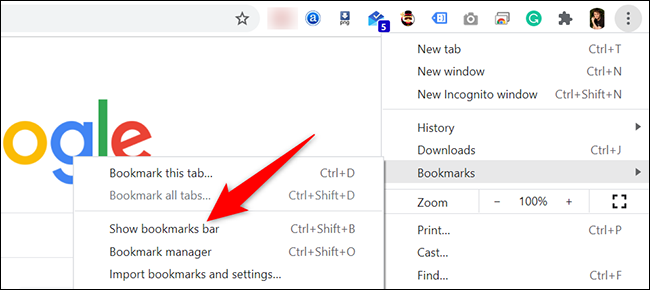 在 chrome 中显示书签栏。” width=”650″ height=”290″ data-mce-src=”https://www.howtogeek.com/wp-content/uploads/2021/10/1-show-bookmarks-bar.png?trim=1,1&bg-color=000&pad=1,1″ data-mce-style=”box-sizing: inherit; border: 0px; height: auto; max-width: 650px;”>
在 chrome 中显示书签栏。” width=”650″ height=”290″ data-mce-src=”https://www.howtogeek.com/wp-content/uploads/2021/10/1-show-bookmarks-bar.png?trim=1,1&bg-color=000&pad=1,1″ data-mce-style=”box-sizing: inherit; border: 0px; height: auto; max-width: 650px;”>
右键单击要删除的书签,然后从菜单中选择“删除”。
警告:在删除书签之前,chrome 不会显示任何提示,因此请确保您确实要删除书签。
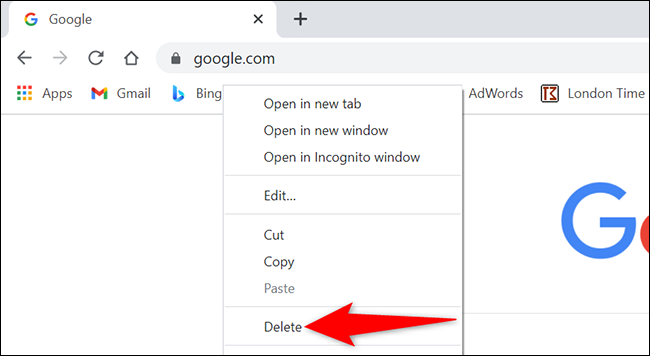
chrome 会立即删除所选书签。
不要忘记清除历史记录也很容易。
删除移动设备上的单个书签
在 iphone、ipad 或 android 手机上的 chrome 中,点按三点状菜单并选择“书签”。
点击要删除书签的文件夹。
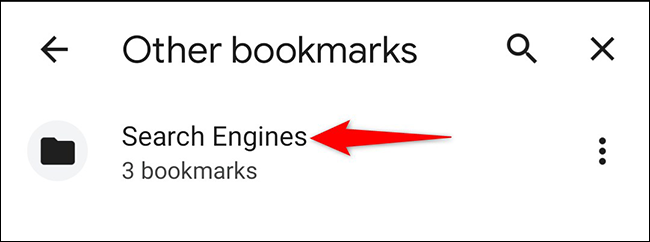
您将在所选文件夹中看到所有书签。要移除书签,请点击该书签旁边的三个点。
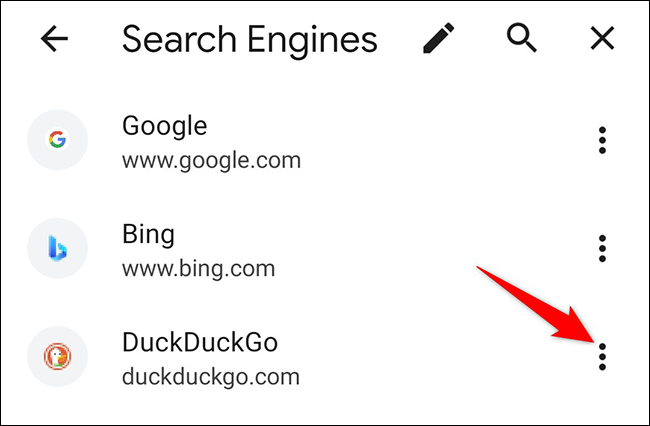
从打开的菜单中,选择“删除”。
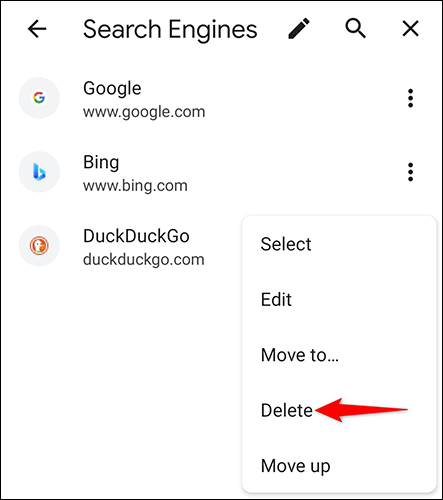
就是这样。您的书签现已删除。
在清理书签栏时,您可能还想删除 chrome 的“应用程序”按钮。
如何在 google chrome 上删除多个书签
如果您想一次删除多个书签,请在桌面上使用 chrome 的书签管理器或在移动设备上使用书签菜单。
在删除书签之前,最好先导出这些书签,以便进行备份。
在桌面上一次删除多个书签
首先,在 chrome 的右上角,单击三个点,然后选择书签 > 书签管理器。
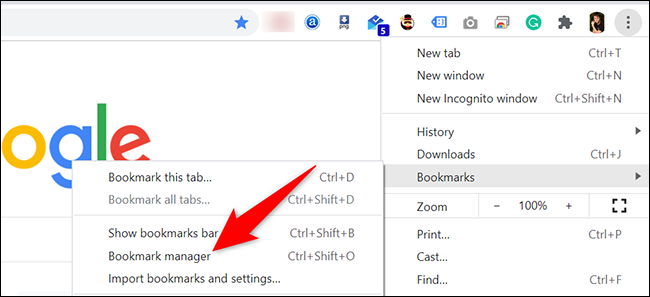 书签管理器。” width=”650″ height=”297″ data-mce-src=”https://www.howtogeek.com/wp-content/uploads/2021/10/3-open-bookmark-manager.png?trim=1,1&bg-color=000&pad=1,1″ data-mce-style=”box-sizing: inherit; border: 0px; height: auto; max-width: 650px;”>
书签管理器。” width=”650″ height=”297″ data-mce-src=”https://www.howtogeek.com/wp-content/uploads/2021/10/3-open-bookmark-manager.png?trim=1,1&bg-color=000&pad=1,1″ data-mce-style=”box-sizing: inherit; border: 0px; height: auto; max-width: 650px;”>
您将看到一个“书签”页面。在此页面的左侧边栏中,单击保存书签的文件夹。
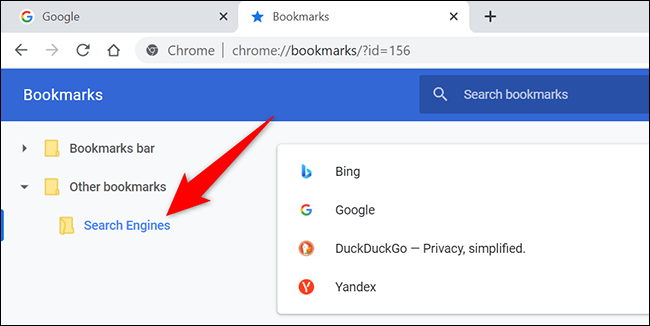
如果您想有选择地删除书签,请在右侧的窗格中单击要删除的书签。按住 ctrl (windows) 或 command (mac) 键进行多项选择。
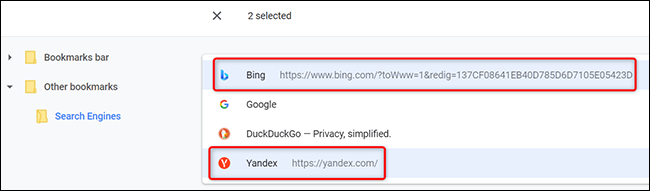
如果要删除文件夹中的所有书签,请按 ctrl a (windows) 或 command a (mac) 选择文件夹中的所有书签。
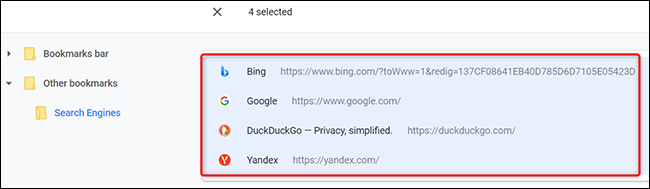
选择书签后,在“书签”页面的右上角,单击“删除”。
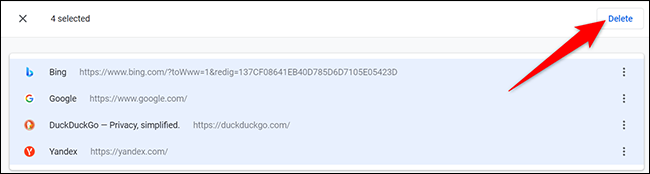
chrome 会立即删除选定的书签。
要删除包含书签的文件夹,请右键单击该文件夹并从菜单中选择“删除”。
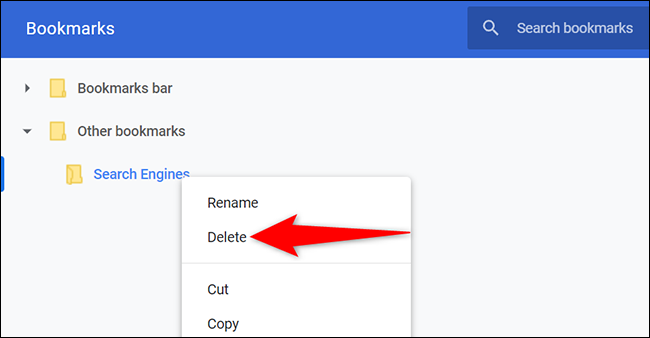
你完成了。在进行 chrome 内部清理时,您可能还想清除缓存和 cookie。
在移动设备上删除多个书签
在 iphone、ipad 或 android 手机上的 chrome 中,点击三点菜单并选择“书签”。
选择要删除书签的文件夹。
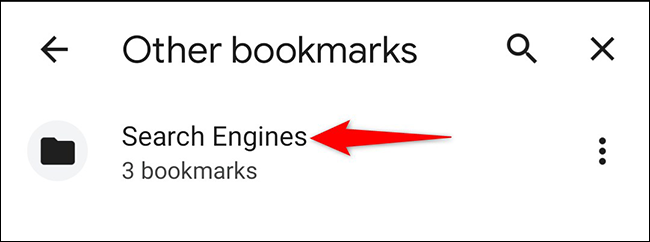
点住要删除的书签。然后点击任何其他书签将它们添加到您的选择中。选择书签后,点击右上角的垃圾桶图标。
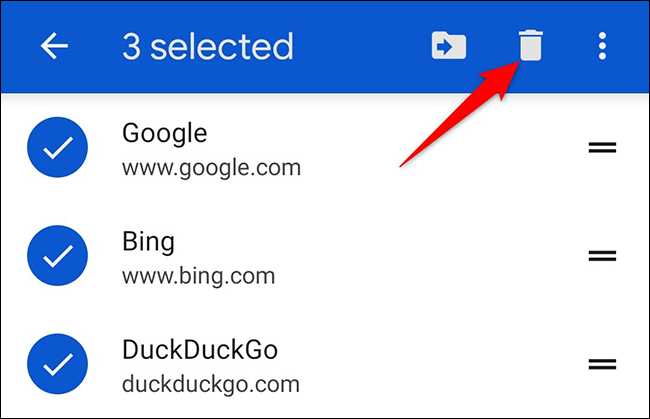
chrome 将删除您选择的书签。
如果您已删除文件夹中的所有书签,您可能还想删除现在为空的文件夹。为此,请在屏幕顶部点按铅笔图标。
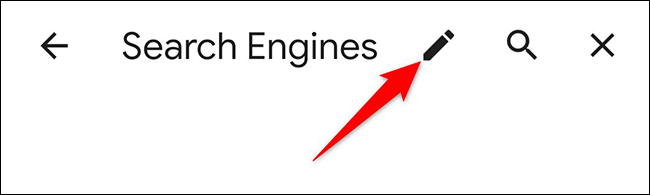
在打开的“编辑文件夹”屏幕上,点击右上角的垃圾桶图标以删除文件夹。
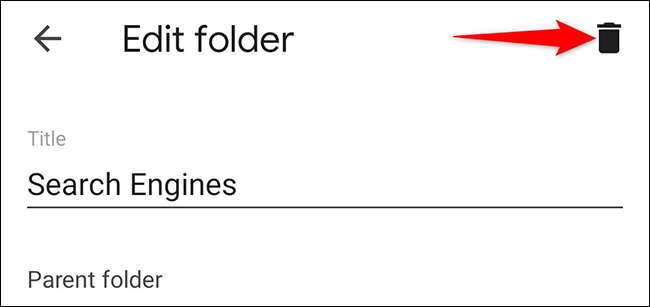
你都准备好了。这就是您保持 chrome 书签栏干净整洁的方法!
原创文章,作者:校长,如若转载,请注明出处:https://www.yundongfang.com/yun86451.html
 微信扫一扫不于多少!
微信扫一扫不于多少!  支付宝扫一扫礼轻情意重
支付宝扫一扫礼轻情意重